オウルです。
WSL2(Windows Subsystem for Linux 2)のプレビューが開始されていますね。ということで WSL2 の正式リリース前に WSL をインストールしてみます。
Microsoft: WSL 2 について
Microsoft de:code 2019 では少しですが WSL2 と WSL を比較するセッションがありました。アカウントをお持ちで興味のある方は、ご覧ください(アカウントがない方は作成すれば無料で見れます)
Microsoft: de:code 2019
ではインストールしてみます。OS は Windows 10 を前提とします。
WSL インストール
オプションの有効化
|
1 2 3 4 5 6 7 8 9 |
# コマンドプロンプトから powershell を起動します powershell # 実行ポリシーを有効にします Set-ExecutionPolicy RemoteSigned -Scope Process # オプションを有効にします Enable-WindowsOptionalFeature -Online -FeatureName Microsoft-Windows-Subsystem-Linux この操作を完了するために、今すぐコンピューターを再起動しますか? [Y] Yes [N] No [?] ヘルプ (既定値は "Y"): # Y を入力して再起動します |
選択 Linux ディストリビューションをインストール
左下の検索フォームに microsoft store と入力して Microsoft Store を起動します。検索フォームに Ubuntu 18.04 LTS と入力します。
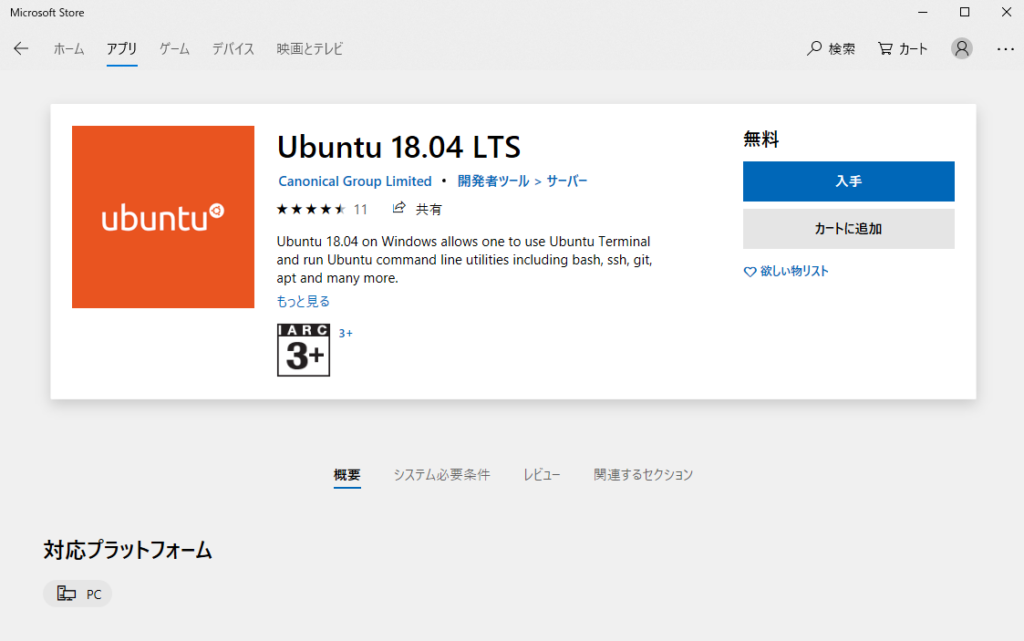
[ 入手 ] をクリックします。
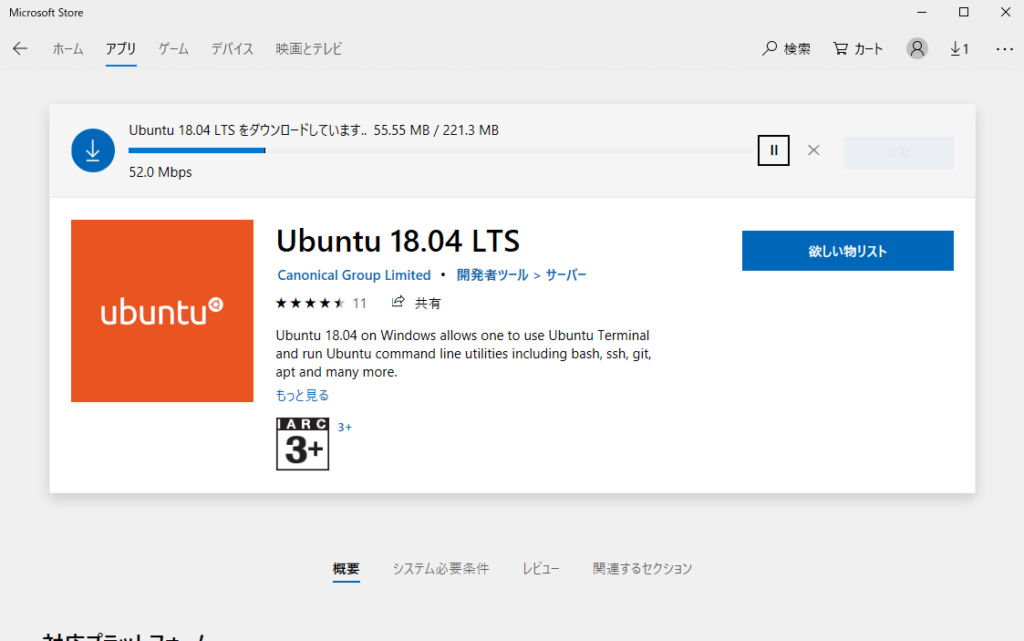
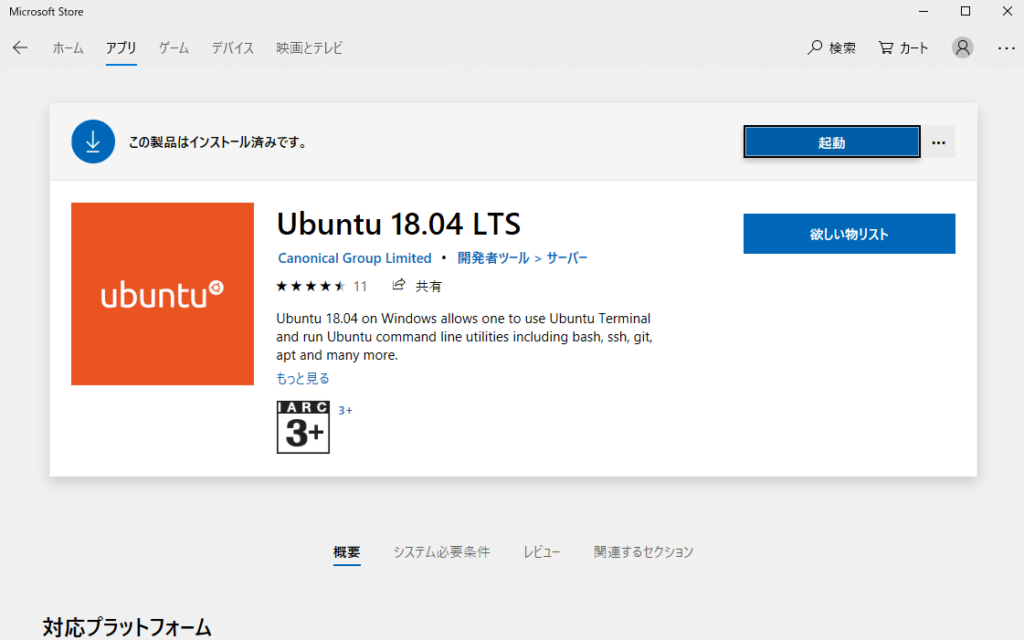
[ 起動 ] をクリックします。
Ubuntu にアクセス
Linux ユーザーアカウントの設定
[ 起動 ] をクリックすると、ターミナルが起動されます。
|
1 2 3 4 5 6 7 8 9 10 11 12 |
Installing, this may take a few minutes... Please create a default UNIX user account. The username does not need to match your Windows username. For more information visit: https://aka.ms/wslusers Enter new UNIX username: owl Enter new UNIX password: Retype new UNIX password: passwd: password updated successfully Installation successful! To run a command as administrator (user "root"), use "sudo <command>". See "man sudo_root" for details. owl@DESKTOP-61RTPBV:~$ |
任意のユーザー名とパスワードを入力します。このユーザーアカウント( root ではない)は、ディストリビューションの起動時に既定でログインします。 また、Windows ユーザーには影響しません。
パッケージを更新とアップグレード
|
1 2 |
# パッケージを更新 & アップグレード sudo apt update && sudo apt upgrade |
久しぶりに(10年位前に少しだけ) Ubuntu にさわったが apt が推奨になってる。前は、apt-get だった気がする。
|
1 2 3 4 5 6 7 8 |
owl@DESKTOP-61RTPBV:~$ ls -la /mnt/ total 0 drwxr-xr-x 1 root root 4096 Jul 26 23:57 . drwxr-xr-x 1 root root 4096 Jul 26 23:57 .. drwxrwxrwx 1 owl owl 4096 Jul 26 23:41 c drwxrwxrwx 1 owl owl 4096 Jul 22 20:52 d drwxrwxrwx 1 owl owl 512 Jan 1 1980 e owl@DESKTOP-61RTPBV:~$ |
ローカルのドライブもマウントされていますね。
その他参考
せっかく WSL で Ubuntu の環境ができたので、次は個人的に少し興味がある Mozillaが支援するオープンソースのシステムプログラミング言語の Rust + Visual Studio Code + WSL でお馴染みの Hello World をしてみます。
↓ Rust + Visual Studio Code + WSL の環境を作ってみました。



